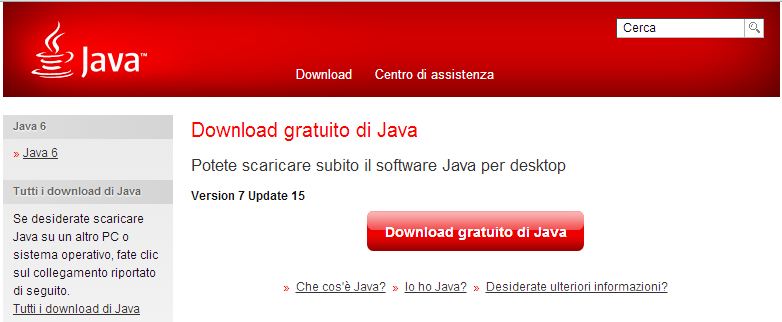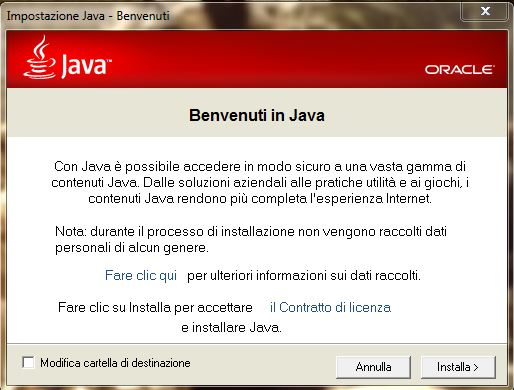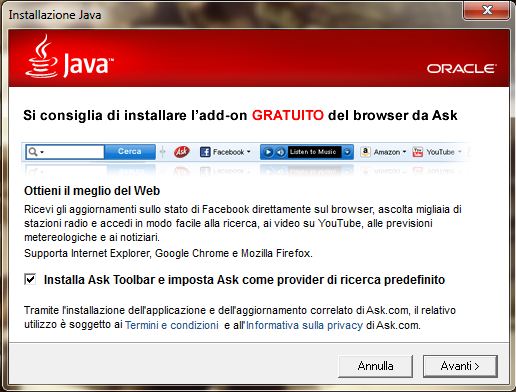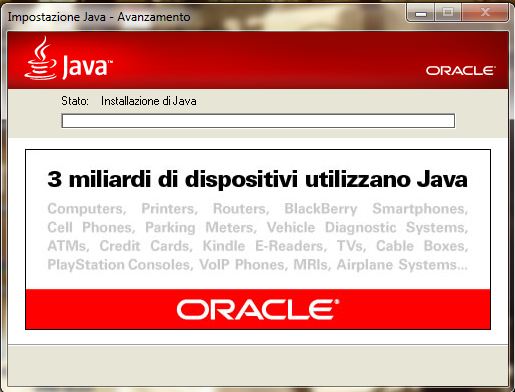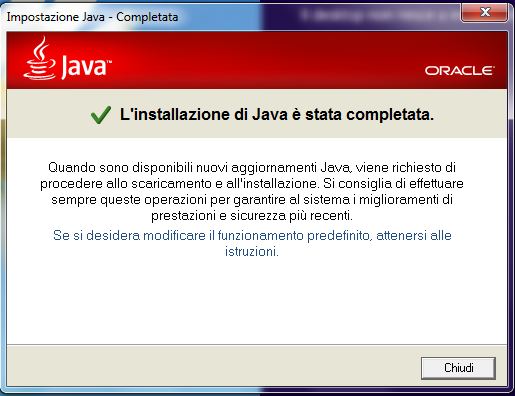Molte utility, giochi, e programmi aziendali vengono realizzati nel linguaggio java. Per il funzionamento di questi software è necessario che sul dispositivo su cui si vogliono utilizzare sia installata la JRE (Java Runtime Environment).
In questa guida vedremo Come installare la Java Runtime Environment JRE in Windows
Come installare la Java Runtime Environment JRE in Windows
La JRE è un plug-in necessario che contiene la macchina virtuale (Java Virtual Machine), il minimo delle classi java standard e alcuni file di supporto.
L’installazione è molto semplice e in questa guida vedremo come effettuarla.
Per prima cosa bisogna scaricare il file di setup dal sito (gratuito) java.com
Una volta scaricato il file avviamolo, con doppio click del mouse, per far partire l’installazione della JRE.
Nella prima schermata che ci compare, quella di benvenuto, cliccare sul pulsante Installa
A questo punto partirà la fase di download dei pacchetti necessari per effettuare l’installazione
Al termine del download verrà mostrata una schermata che chiede se si vuole
installare anche la Toolbar di Ask … scegliere se si vuole installare anche
la toolbar e cliccare sul pulsante Avanti
Partirà l’installazione vera e propria della JRE e una schermata visualizzerà l’avanzamento
Terminata l’installazione verrà mostrata una schermata che ci avvisa del completamento.
A questo punto il nostro pc è pronto per poter avviare applicazioni, sviluppate con il linguaggio java, che richiedono la JRE per poter essere eseguiti.
Alla prossima 😉